Hur importerar eller infogar jag HTML-signaturer i Outlook?
Till exempel laddade du ner några HTML-signaturer från webbplatser och vill importera dem till din Outlook. Några enkla sätt? Den här artikeln hjälper dig att importera eller infoga HTML-signaturer i Outlook steg för steg.
Importera eller infoga HTML-signaturer i Outlook
Importera eller infoga HTML-signaturer i Outlook
1. Öppna mappen som innehåller Outlook-signaturer genom att klistra in under mappsökvägen i Adress rutan i en mapp och tryck på ange nyckel.
Mappsökväg för Outlook-signaturer: % AppData% \ Microsoft \ Signatures

2. Öppna mappen där de nedladdade HTML-signaturerna sparas, markera alla mappar och filer om HTML-signaturerna, högerklicka och välj Kopiera från högerklickmenyn. Se skärmdump nedan:
Anmärkningar: Du kan också kopiera dessa mappar och filer genom att markera alla och trycka på ctrl + C tangenter samtidigt.
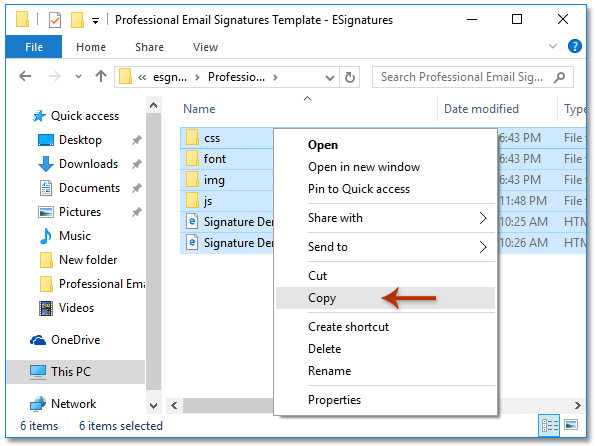
3. Gå nu tillbaka till mappen som innehåller Outlook-signaturer och klistra sedan in HTML-signaturer genom att trycka på ctrl + V tangenter samtidigt.
4. Visa filnamnstillägg i mappen genom att markera Filnamnstillägg alternativ på utsikt fliken i Windows 10 eller Windows 8. Se skärmdump:

Anmärkningar: Om du arbetar i Windows 7, visa filnamnstilläggen enligt följande: (1) Klicka organisera > Mapp-och sökalternativ; (2) Gå till dialogrutan Mappalternativ utsikt fliken, avmarkera Dölj filnamnstillägg för kända filtyper alternativ, och (3) klicka på OK knapp. Se skärmdump:

5. Ta reda på HTML-filen för en nedladdad signatur, klicka på dess namn, ändra dess tillägg från html till htm, och tryck på ange nyckel. Se skärmdump:
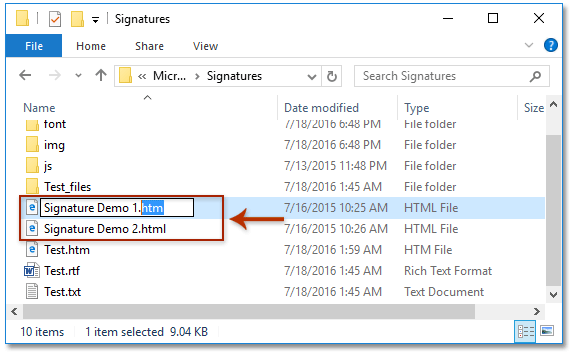
6. I dialogrutan Öppna Byt namn klickar du på Ja knappen för att gå vidare.

Anmärkningar: Om det finns flera nedladdade HTML-signaturer, ändra deras tillägg till htm med ovanstående steg 5-6 en efter en.
Hittills har du importerat HTML-signaturerna till din Outlook. För att justera / ändra signaturerna, gå vidare med nedanstående steg:
7. Skapa ett nytt e-postmeddelande med klick Hem > Ny E-post i Post visa i Outlook och klicka sedan på Insert > namnteckning > signaturer i det nya meddelandefönstret. Se skärmdump:

8. I dialogrutan poppar ut Signaturer och brevpapper, vänligen (se skärmdump nedan):

(1) I Välj signatur att redigera Klicka på en av de importerade signaturerna du kommer att redigera.
(2) Redigera signaturen som du behöver i Redigera signatur sektion. Anmärkningar: Upprepa ovan (1) och (2) för att redigera andra importerade signaturer en efter en.
(3) Klicka på OK knapp.
9. Nu har du redigerat de importerade HTML-signaturerna efter behov. Stäng det nya meddelandefönstret.
Lägg automatiskt till text och aktuell tid / tidsstämplar / tidszon till ämne eller signatur för nytt meddelande i Outlook
Tillhandahålls av Kutools for Outlook.

Demo: Importera eller infoga HTML-signaturer i Outlook
Tips: I denna video, Kutools fliken läggs till av Kutools för Outlook. Klicka på om du behöver det här. att ha en 60-dagars gratis testperiod utan begränsning!
Relaterade artiklar
Ändra storlek på suddig bild i signaturen i Outlook
Öppna mappen som innehåller Outlook-signaturer
Tilldela autosignatur till varje e-postmeddelande i Outlook
Bästa kontorsproduktivitetsverktyg
Kutools för Outlook - Över 100 kraftfulla funktioner för att överladda din Outlook
🤖 AI Mail Assistant: Instant proffs-e-postmeddelanden med AI-magi – ett klick för geniala svar, perfekt ton, flerspråkig behärskning. Förvandla e-post utan ansträngning! ...
📧 Email Automation: Frånvaro (tillgänglig för POP och IMAP) / Schemalägg Skicka e-post / Auto CC/BCC enligt regler när du skickar e-post / Automatisk vidarebefordran (avancerade regler) / Lägg automatiskt till hälsning / Dela automatiskt e-postmeddelanden med flera mottagare i individuella meddelanden ...
📨 Email Management: Hämta enkelt e-postmeddelanden / Blockera bluff-e-postmeddelanden av ämnen och andra / Ta bort duplicerade e-postmeddelanden / Avancerad Sökning / Konsolidera mappar ...
📁 Bilagor Pro: Batch Spara / Batch lossa / Batchkomprimera / Automatisk sparning / Auto Lossa / Automatisk komprimering ...
🌟 Gränssnittsmagi: 😊 Fler vackra och coola emojis / Öka din Outlook-produktivitet med flikar / Minimera Outlook istället för att stänga ...
👍 Underverk med ett klick: Svara alla med inkommande bilagor / E-postmeddelanden mot nätfiske / 🕘Visa avsändarens tidszon ...
👩🏼🤝👩🏻 Kontakter och kalender: Lägg till kontakter i grupp från valda e-postmeddelanden / Dela upp en kontaktgrupp till individuella grupper / Ta bort påminnelser om födelsedag ...
Över 100 funktioner Vänta på din utforskning! Klicka här för att upptäcka mer.

